قد نحتاج أحيانًا إلى نسخ ملف أو مسار مجلد من بريدك الإلكتروني أو نافذة الدردشة إلى الحافظة ، وفتح الملف أو المجلد يدويًا. يفتح معظم الأشخاص الملف أو المجلد عن طريق تشغيل مربع الحوار "تشغيل" ولصق المسار من "الحافظة" والنقر فوق "موافق".
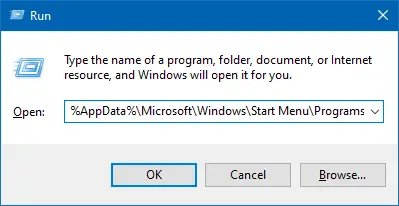
إذا كانت وظيفتك تتضمن القيام بهذا النوع من المهام بشكل متكرر ، فإن فتح مربع الحوار "تشغيل" يدويًا ولصق المسار في كل مرة يمكن أن يكون مملاً. يمكنك تبسيط ذلك باستخدام اختصار لوحة المفاتيح (مفتاح الاختصار) بمساعدة برنامج نصي صغير لمفتاح AutoHotKey (AHK).
كيفية فتح مسار الملف أو المجلد من الحافظة
يقرأ البرنامج النصي AHK المذكور أدناه مسار الملف أو المجلد المحفوظ في الحافظة ، ويتحقق مما إذا كان المسار صالحًا وإذا كان الأمر كذلك ، يقوم بتشغيله.
AutoHotkey هي لغة برمجة نصية مجانية مفتوحة المصدر لنظام التشغيل Windows تتيح للمستخدمين إنشاء نصوص برمجية صغيرة إلى معقدة بسهولة لجميع أنواع المهام مثل تعبئة النماذج والنقر التلقائي ووحدات الماكرو وما إلى ذلك.
- تحميل AutoHotkey وتثبيته.
- انقر بزر الماوس الأيمن فوق سطح المكتب ، وانقر فوق جديد ، ثم حدد برنامج نصي AutoHotkey.
- أعد تسمية ملف البرنامج النصي
برنامج نصي AutoHotkey جديدلopen_path_clipboard.ahk - انقر بزر الماوس الأيمن فوق الملف واختر تحرير البرنامج النصي
- أزل جميع الأسطر في البرنامج النصي واستبدلها بالكود التالي:
^ + o:: openpathfromclipboard () openpathfromclipboard () { strpath =٪ الحافظة٪ strpath: = StrReplace (strpath) strpath: = StrReplace (strpath، "" ") إذا كان InStr (strpath، "٪") { تحويل ، strpath ، Deref ،٪ strpath٪ } إذا كان FileExist (strpath) { تشغيل٪ strpath. } } - حفظ الملف
open_path_clipboard.ahkوأغلق المحرر. - انقر نقرًا مزدوجًا لتشغيل البرنامج النصي. سوف تظهر في منطقة الإعلام.
- الآن ، انسخ مسار ملف أو مجلد من نافذة الدردشة الخاصة بك ، موجه الأمر، أو في أي مكان آخر في الحافظة.
يمكن أن يكون المسار إلى ملف أو مجلد ، ويمكن أن يكون بأي من التنسيقات المدرجة أدناه:
ج: \ Windows \ System32. "C: \ Windows" ٪معلومات التطبيق٪ ٪ ملف تعريف المستخدم٪ \ سطح المكتب. '٪ systemroot٪ \ system32' "٪ systemroot٪ \ notepad.exe" C: \ Windows \ system32 \ cmd.exe
- صحافة كنترول + تحول + ا لبدء تشغيل مسار الملف أو المجلد المخزن في حافظة Windows. سيتم تشغيل الملف / المجلد بنفس طريقة تشغيله عبر مربع الحوار "تشغيل" أو انقر نقرًا مزدوجًا فوق العنصر. إذا كان المسار عبارة عن مجلد ، فيجب فتحه في File Explorer.
تخصيص البرنامج النصي
يمكنك تغيير مفتاح الاختصار للوحة المفاتيح في (السطر الأول من البرنامج النصي) إذا كنت بحاجة إليه. ها هي المعدلات.
-
!{Alt} -
+{تحول} -
^{كنترول} -
#{وينكي}
على سبيل المثال ، ل كنترول + بديل + تحول + ا، يمكنك استخدام ^! + س.
(للحصول على القائمة الكاملة للمفاتيح التي يمكنك إرسالها أو اعتراضها ، راجع AutoHotkey SendInput توثيق.)
البرامج النصية الأخرى AutoHotKey
لقد غطينا بعض البرامج النصية AutoHotKey قبل. فيما يلي بعض العينات:
- امسح محفوظات الملفات الحديثة باستخدام البرنامج النصي في نظام التشغيل Windows 10
- أدخل التاريخ / الوقت في أي برنامج باستخدام مفتاح التشغيل السريع للوحة المفاتيح
- كيفية تغيير هدف اختصار WinKey + E في نظام التشغيل Windows 10
- كيفية جعل أداة القصاصة افتراضية على New Snip عند إطلاقها
- امسح جميع الإشعارات في مركز الصيانة باستخدام لوحة المفاتيح أو الاختصار
- افتح موجه الأوامر في المجلد الحالي باستخدام اختصار لوحة المفاتيح
- كيفية تشغيل ملفات الدُفعات بشكل غير مرئي ، دون عرض موجه الأوامر
- إعدادات عجلة الماوس لتطبيق الصور: قم بالتمرير للتكبير أو عرض السابق / التالي
آمل أن يكون هذا قد ساعدك بسرعة في فتح مسار ملف أو مجلد مخزن في الحافظة.
طلب واحد صغير: إذا أعجبك هذا المنشور ، فيرجى مشاركة هذا؟
ستساعد مشاركة واحدة "صغيرة" منك كثيرًا في نمو هذه المدونة. بعض الاقتراحات الرائعة:- يعلق!
- شاركها على مدونتك المفضلة + Facebook ، Reddit
- غردها!